Androidプラットフォーム向けのビルド設定
忘れそうなのでAndroid向けのビルド設定をメモしておきます。
ビルド設定
ファイル > ビルド設定... を開きます。

プラットフォームからAndroidを選択します。
AndroidBuildSupportのモジュールを追加していないと選択出来ないので追加しましょう。
「Switch Platform」ボタンをクリックします。
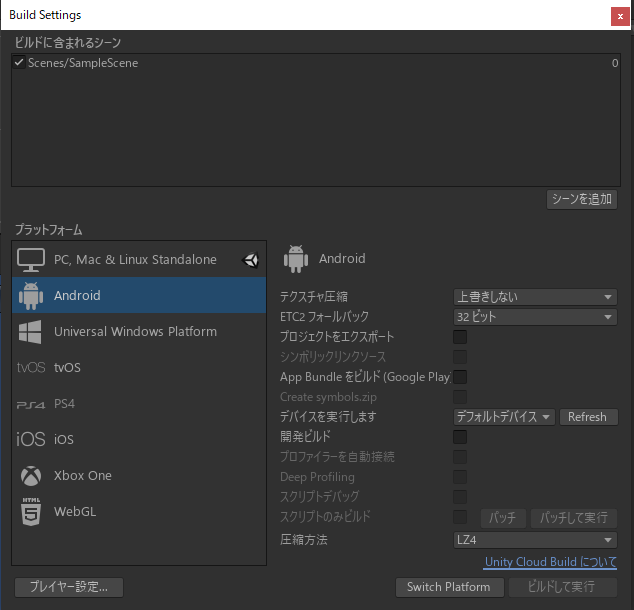
変更にはしばし時間がかかります。
タイトルバーにAndoridの表記が確認出来たらプラットフォームの変更は完了です。

アスペクト比の設定
16:9 Portrait に設定しました。
横持のアプリを開発したければLandscapeを選択しましょう。
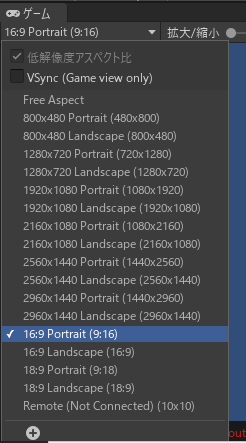
アプリ開発
みなさん思い思いにゲームを開発してください。
僕はリンク先の動画を参考に習作としてトランプを使ったカードゲームを作っています。
https://www.youtube.com/watch?v=FxH8FoddkVY
パッケージの発行
ファイル > ビルド設定... を開きます。
シーンの追加
シーンを追加 をクリックします。
プレイヤー設定
プレイヤー設定... をクリックします。
ここでは最低限の設定だけ記載していきます。
* 企業名
* プロダクト名
* デフォルトアイコン
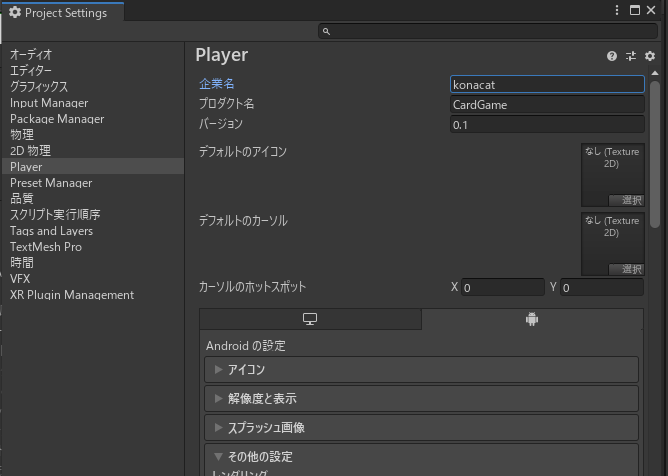
解像度とアイコン
* デフォルトの向き
「アスペクト比の設定」で指定した向きを設定します。
僕はPortraitを設定したので縦向きです。
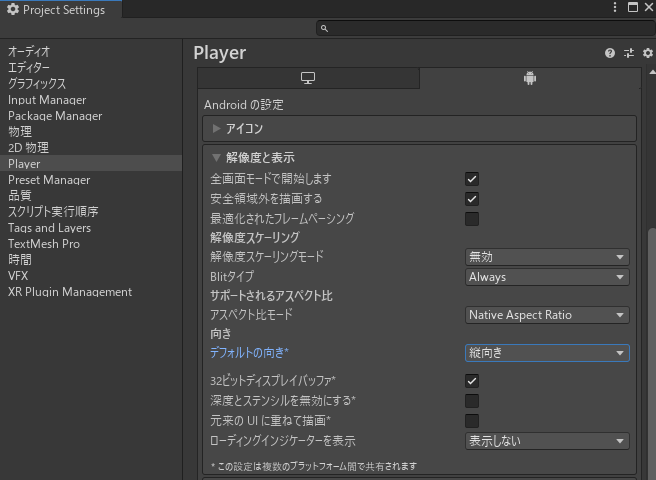
その他の設定
* スクリプティングバックエンド
MonoからIL2CPPに変更します。
* ターゲットアーキテクチャ
ARMv7のチェックを外し、ARM64にチェックを入れます。
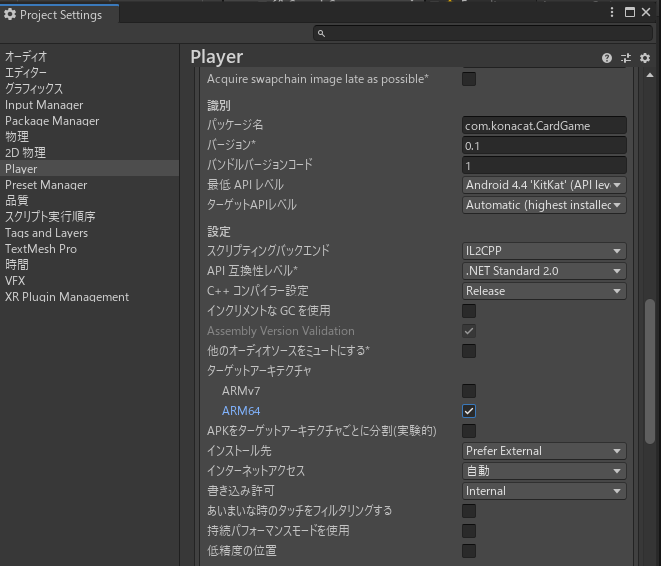
ビルド
ビルド設定画面に戻り「ビルド」を実行することでapkファイルが作成できます。
作成したapkファイルをAndroid端末にインストールすれば実機での動作確認が可能です。
僕はGoogleドライブに入れてそこから端末にインストールしています。
この設定でビルドしたapkファイルが実機で動作するところまでは確認できました。
最低限の設定なので今後いい設定を見つけたら加筆していきます。